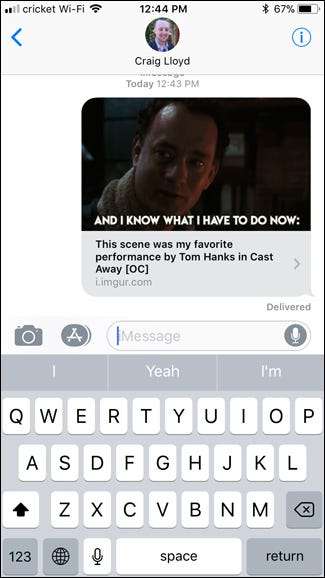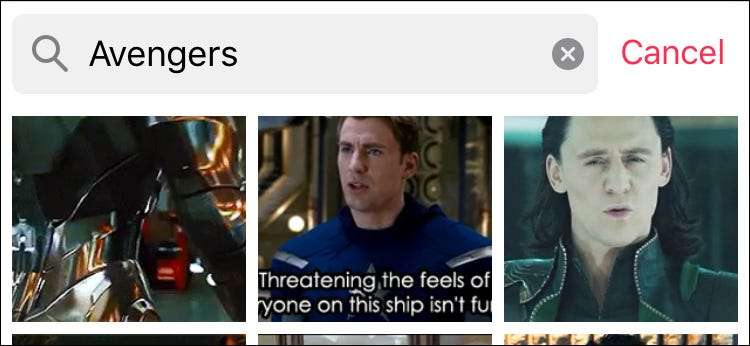
Du har altid været i stand til at sende statiske billeder til andre via iMessage, men du vidste muligvis ikke, at du også kan sende animerede GIF'er.
RELATEREDE: De nemmeste måder at oprette animerede GIF'er på enhver platform
Der er et par måder, du kan gøre dette på. Den nemmeste måde er at bruge den indbyggede "#images" iMessage-app, som giver dig mulighed for at søge gennem alle mulige GIF'er og sende dem hurtigt og nemt. Du kan også dele GIF'er fra andre apps og sende dem via iMessage på den måde. Vi viser dig, hvordan du gør begge dele.
Den nemme måde: #images
Den indbyggede iMessage-app kaldet "#images" er måske den bedste måde at sende GIF'er til dine venner og familie, da det er let at få adgang til og let at søge igennem for at finde den rigtige GIF.
For at komme i gang skal du åbne appen Beskeder på din iPhone og vælge den kontakt, som du vil sende GIF til.
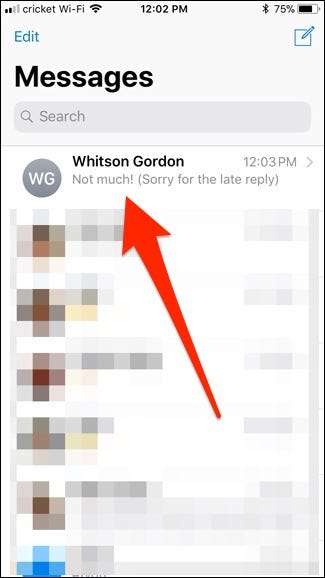
Nederst ser du, at dine iMessage-apps alle er opstillet. Se efter det røde ikon med et forstørrelsesglas, og tryk på det, når du ser det. Du skal muligvis rulle gennem appsne, før du finder den.

Når du har valgt det, vises et lille afsnit fra bunden og viser en håndfuld animerede GIF'er. Derfra kan du rulle gennem den endeløse liste over tilfældige GIF'er eller trykke på søgefeltet (hvor det står "Find billeder") og indtaste et nøgleord, der vedrører den type GIF, du ønsker.
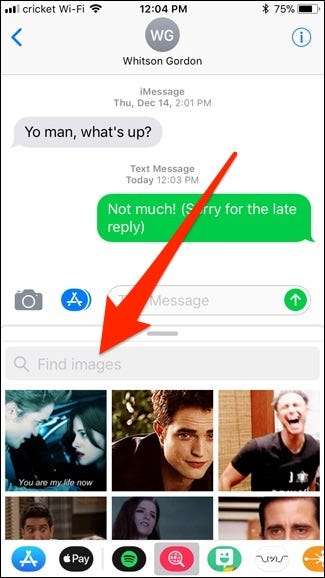
Indtast et nøgleord, og tryk på "Søg".
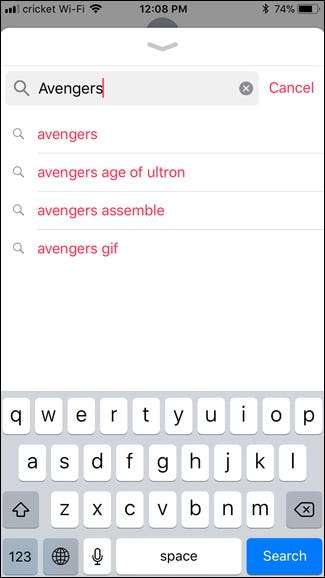
En liste over animerede GIF'er vises, der vedrører din søgeordssøgning. Tryk på en GIF, når du finder en, du kan lide.
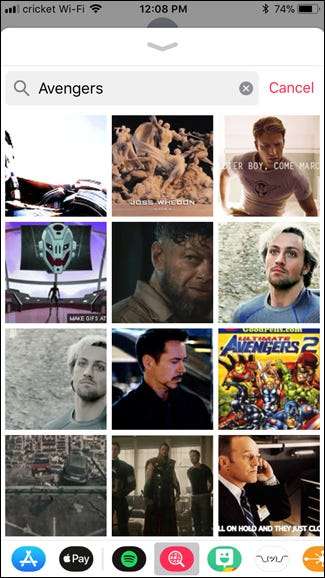
Når du har trykket på GIF'en, vises den i iMessage-tekstfeltet, som du kan sende. Du kan bare sende GIF, eller du kan også tackle en besked, der skal sendes sammen med GIF.
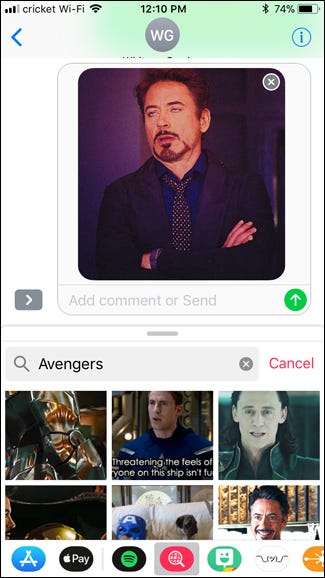
Når du er færdig med at sende GIF'er, kan du gå ud af #images iMessage-appen og gå tilbage til tastaturet ved at trykke i tekstfeltet iMessage.

Deling af GIF'er fra andre apps
Hvis #images iMessage-appen ikke har den nøjagtige GIF, du leder efter, kan du i stedet åbne din egen valgte app og søge efter en GIF der.
Vi går ikke i detaljer på alle de seje steder på internettet, hvor du kan finde GIF'er, men jeg bruger det Giphy's hjemmeside for at finde en GIF og bruge den som et eksempel på denne tutorial.
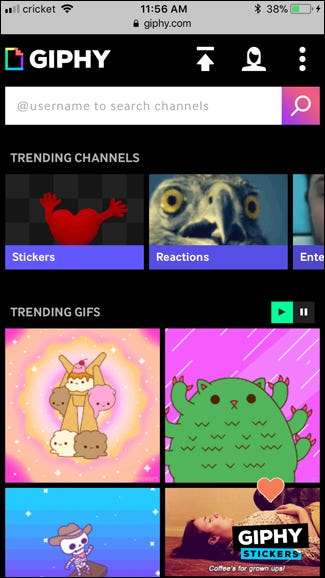
Når du har fundet den GIF, du ønsker, skal du fortsætte og trykke på den for at åbne den. Derefter skal du trykke og holde på GIF-billedet og trykke på "Kopier".
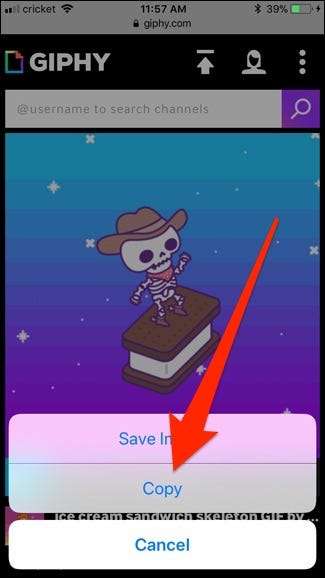
Gå ind i iMessage, og vælg en samtaletråd for den person, du vil sende GIF til. Tryk en gang på tekstfeltet for at åbne tastaturet, og tryk derefter på det igen for at få vist "Sæt ind" -prompten. Tryk på det, når det vises.
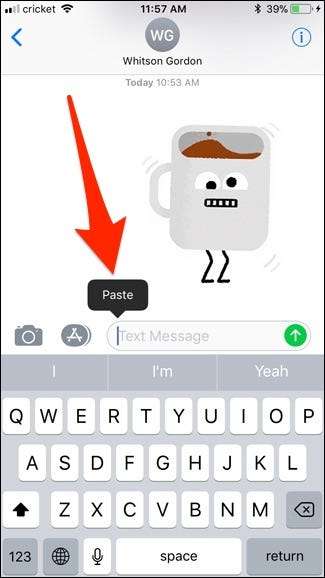
GIF-billedet indsætter sig selv inde i tekstfeltet. Tryk på Send-knappen, når du er klar.
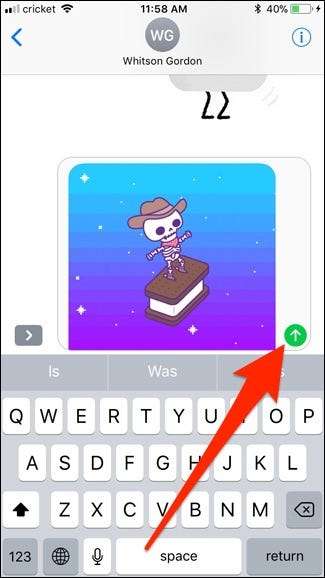
Husk, at nogle GIF-websteder og apps ikke giver dig mulighed for at indsætte det aktuelle billede i iMessage, Imgur er et stort eksempel - du kan kun indsætte et link, der fører dig til Imgurs websted (eller app) for at se GIF'en.
Imidlertid, hvis linket slutter med ".gif", viser iMessage GIF-billedet i iMessage (som vist nedenfor). Ellers viser det bare et link, som du skal trykke for at åbne. Hvis du sender GIF-linket til en Android-bruger, vil de ikke have held og lykke, da det bare viser et link til GIF, uanset hvad.